Sikre mappene dine med spionasjekryptering [Mac]
Mapper er gode fordi de hjelper deg å bedre organisere alle filene på datamaskinen, for eksempel bilder, musikk, videoer og dokumenter. Det kan imidlertid være ganger når du har sensitive elementer på datamaskinen din, som du vil holde deg unna nysgjerrige øyne. Så, hvordan beskytter du deg selv i slike situasjoner? Det er faktisk ganske enkelt med en app som Spionasje.
Spionasje er et toppmoderne mappekrypteringsverktøy for din Mac som kan sikre mappene dine. Den har et enkelt, brukervennlig grensesnitt, som er sikker på å spare deg tid. Bare dra og slipp mappene dine, og du er ganske mye ferdig.
En av de store tingene med spionasje er at den bruker kraftig AES-256 kryptering. Dette er den samme typen kryptering som brukes til å beskytte hemmelig klassifisert informasjon og dokumenter. Så, du kan være trygg på at mappene dine er trygge og sikre på din Mac.
Sett opp spionasje
Først må du laste ned Espionage 3 fra sitt offisielle nettsted. Spionasje er ikke gratis (nåværende pris $ 29, 99), men det kommer med en 14-dagers gratis prøveversjon. Dette er mer enn nok tid til å se om det er verdt å kjøpe. Etter min mening er det definitivt vel verdt prisen siden tjenesten er livreddende og uvurderlig.
Når du kjører Espionage for første gang, vil du bli møtt av oppsettassistenten. Klikk på "Neste" for å komme i gang. På neste skjerm klikker du på "Neste" og deretter klikker du på "Godta" for å godta lisensavtalen.

Du må opprette et sterkt hovedpassord. Pass på at du bruker noe unikt fordi dette er passordet du vil bruke til å vise dine sikrede mapper. Passordstyrkeindikatoren vil gi deg beskjed hvis passordet ditt er svakt, bra eller sterkt.

Når du klikker på "Neste", kan du velge å starte Spionasje når du logger på datamaskinen. Det anbefales at du velger "ja" her.

Denne gangen når du klikker på "Neste", vil Spionage be om tillatelse til å få tilgang til kontaktene dine.

På den endelige skjermen til oppsettassistenten kan du abonnere på spionasje månedlig nyhetsbrev; Hvis du gjør det, vil du bli informert om sikkerhet og nye produkter.

Sikre mappene dine med spionasje
Nå som du er ferdig med installasjonsassistenten, er det på tide å sikre mappene dine. Du bør se Spionage Lock-ikonet på menylinjen. Klikk på den for å hente spionasjevinduet, der du må skrive inn ditt hovedpassord. dette lille vinduet er der alt det magiske skjer.

Når du låser opp Spionasje, kan du dra og slippe mappene du vil kryptere. Når du har trukket en mappe til vinduet, begynner krypteringsprosessen, og du får se en fremdriftslinje og tidsur for den aktuelle mappen.
Hva spionasje gjør her er å lage et sikkert diskbilde av mappen og flytter deretter den opprinnelige mappen til søppelet. Så når du går til den opprinnelige mappens plassering i Finder, blir den tom.

Etter ferdigstillelse blir mappen låst - den blå bryteren på høyre side slår av; Hvis du klikker på bryteren igjen, opplåses mappen. For å se mer informasjon om mappen, klikk på informasjonen ("jeg") ikonet til høyre for mappen. Her kan du også dekryptere mappen, lage mapphandlinger, justere størrelsen, velge en automatisk låsingstid og mer.

For å vise en kryptert mappe må du først låse opp den fra mappelisten (klikk bryteren for å låse opp) og dobbeltklikk på den. Mappen åpnes i Finder. Når du er ferdig, kan du manuelt låse mappen eller vente på at den automatisk skal låse (avhengig av dine egendefinerte innstillinger).

Spionasjevinduet låses også automatisk etter en viss tid, som du kan tilpasse i preferanser - klikk på tannhjulikonet nederst til høyre i vinduet for å gå til preferanser.
Som du kan se, er Espionage en ekstremt nyttig app som kan øke sikkerheten til Mac-mappene dine. Alt er gjort fra menylinjen, noe som gjør det til en bris å bruke. Hvis du når som helst skifter deg om en mappe, kan du like enkelt dekryptere den og returnere den tilbake til den opprinnelige plasseringen. Enkel.
Hvis du er bekymret for nysgjerrige øyne, gi spionasje et forsøk!

![Slik holder du kontroll over dine mobile data [iPhone, AT & T]](http://moc9.com/img/celldata_knowwhereyoustand_phone.jpg)


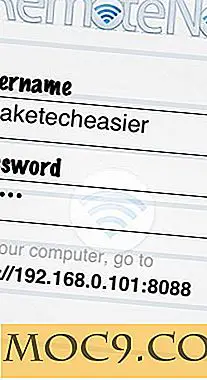
![Virtualbox: Hvordan sette 32-biters skjerm i Ubuntu Guest [Quick Tips]](http://moc9.com/img/__image1.png)

